Microsoft aktiverer globale mediekontroller i Microsoft Edge
Som du måske husker, arbejdede Microsoft på den forbedrede version af funktionen 'Global Media Controls' til deres nyeste Chromium-baserede Edge, der gør det muligt at kontrollere alle aktive mediesessioner i browseren fra en enkelt Flyv ud. Funktionen er endelig tilgængelig i den seneste Canary build.
Reklame
Microsoft er faktisk forsøger at forbedre den eksisterende funktionalitet i Chrome. For nylig er Google begyndt at arbejde på funktionen 'Global Media Controls'. Chrome indeholder en eksperimentel funktion, der viser en popup, der ligner den, der vises, når du trykker på multimedietaster på dit tastatur. Lige nu håndterer den kun den aktive mediesession. Microsofts implementering viser alle de mediesessioner, der kører i browseren, og giver dig mulighed for at sætte dem på pause eller fortsætte med at køre dem. Så hvis du har flere faner i browseren, der afspiller lyde, som YouTube, Spotify og Vimeo, kan du styre deres afspilning fra en enkelt flyout.
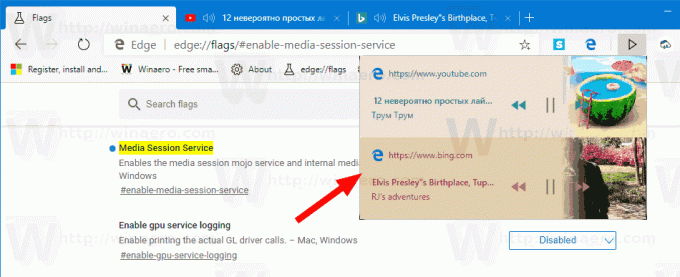
Opdatering 2020/12/28: Følg disse instruktioner for at aktivere Global Media Controls i faktiske Microsoft Edge-versioner:
Aktiver eller deaktiver Global Media Controls i Toolbar i Microsoft Edge
Oplysningerne nedenfor er for Edge-versioner før udgivelsen. Brug ovenstående link til at aktivere eller deaktivere funktionen i faktiske Edge-udgivelser.
Fra Edge Canary 78.0.249.0 kan du bruge et nyt flag til at aktivere funktionen Global Media Controls.
For at aktivere globale mediekontroller i Microsoft Edge Chromium,
- Opdater Edge Chromium til den seneste tilgængelige version (se listen nedenfor).
- Type
edge://flags/#enable-media-session-serviceind i adresselinjen på Edge. - Indstil Media Session Service flag til Aktiveret.
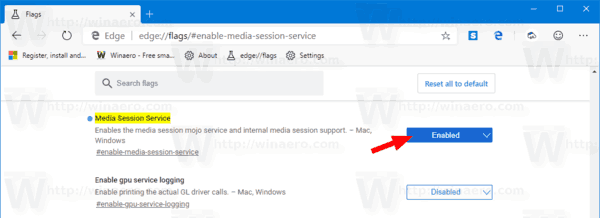
- Genstart browseren, når du bliver bedt om det.

Du er færdig!
Åbn nu et par YouTube-faner og klik på den nye 'afspil'-knap på værktøjslinjen. Du vil være i stand til at administrere afspilning af alle afspillede videoer fra den enkelte flyout.
Microsoft bruger i øjeblikket tre kanaler til at levere opdateringer til Edge Insiders. Canary-kanalen modtager opdateringer dagligt (undtagen lørdag og søndag), Dev-kanalen modtager opdateringer ugentligt, og betakanalen opdateres hver 6. uge. Den stabile kanal er også på vej til brugerne. Den nye Microsoft Edge-browser installerer opdateringer automatisk. Du kan også manuelt søge efter opdateringer ved at besøge menuen Hjælp > Om Microsoft Edge. Endelig kan du få fat i Edge-installationsprogrammet fra følgende side:
Download Microsoft Edge Preview
I skrivende stund er de seneste Microsoft Edge Chromium-versioner som følger.
- Betakanal: 76.0.182.16
- Udviklerkanal: 78.0.244.0 (se hvad er nyt i denne version)
- Canary Channel: 78.0.249.0
Jeg har dækket mange Edge-tricks og funktioner i følgende indlæg:
Praktisk med den nye Chromium-baserede Microsoft Edge
Se også følgende opdateringer.
- Sådan bruger du Cloud-drevne stemmer i Microsoft Edge Chormium
- Microsoft Edge Chromium: Oversæt aldrig, Forudfyld Find med tekstvalg
- Aktiver Caret Browsing i Microsoft Edge Chromium
- Aktiver IE-tilstand i Chromium Edge
- Stabil opdateringskanal fik sin første optræden til Microsoft Edge Chromium
- Microsoft Edge Chromium modtager en opdateret adgangskodeknap
- Hvad er udrulning af kontrollerede funktioner i Microsoft Edge
- Edge Canary tilføjer nyt InPrivate-tekstmærke, nye synkroniseringsmuligheder
- Microsoft Edge Chromium: Ryd browserdata ved afslutning
- Microsoft Edge Chromium tillader nu skift af tema
- Microsoft Edge: Understøttelse af Windows Stavekontrol i Chromium Engine
- Microsoft Edge Chromium: Forudfyld Find med tekstvalg
- Microsoft Edge Chromium får indstillinger for sporingsforebyggelse
- Microsoft Edge Chromium: Skift skærmsprog
- Gruppepolitikskabeloner til Microsoft Edge Chromium
- Microsoft Edge Chromium: Fastgør websteder til proceslinjen, IE-tilstand
- Microsoft Edge Chromium tillader afinstallation af PWA'er som desktop-apps
- Microsoft Edge Chromium inkluderer YouTube-videooplysninger i lydstyrkekontrol-OSD
- Microsoft Edge Chromium Canary har forbedringer i mørk tilstand
- Vis kun ikon for bogmærke i Microsoft Edge Chromium
- Autoplay Video Blocker kommer til Microsoft Edge Chromium
- Microsoft Edge Chromium modtager tilpasningsmuligheder for nye faner
- Aktiver Microsoft Search i Microsoft Edge Chromium
- Grammatikværktøjer er nu tilgængelige i Microsoft Edge Chromium
- Microsoft Edge Chromium følger nu System Dark Theme
- Sådan ser Microsoft Edge Chromium ud på macOS
- Microsoft Edge Chromium installerer nu PWA'er i roden af Start-menuen
- Aktiver Translator i Microsoft Edge Chromium
- Microsoft Edge Chromium ændrer dynamisk sin brugeragent
- Microsoft Edge Chromium advarer, når den kører som administrator
- Skift søgemaskine i Microsoft Edge Chromium
- Skjul eller vis favoritlinjen i Microsoft Edge Chromium
- Installer Chrome-udvidelser i Microsoft Edge Chromium
- Aktiver mørk tilstand i Microsoft Edge Chromium
- Chrome-funktioner er fjernet og erstattet af Microsoft i Edge
- Microsoft udgav Chromium-baserede Edge Preview-versioner
- Chrom-baseret kant til at understøtte 4K- og HD-videostreams
- Microsoft Edge Insider-udvidelse nu tilgængelig i Microsoft Store
- Praktisk med den nye Chromium-baserede Microsoft Edge
- Microsoft Edge Insider-tilføjelsesside afsløret
- Microsoft Translator er nu integreret med Microsoft Edge Chromium
